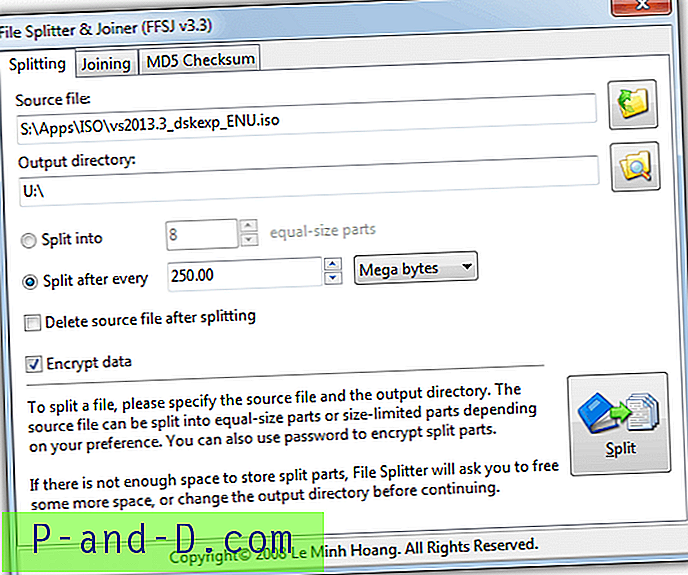يعد إنشاء نسخة احتياطية كاملة لـ Windows عن طريق التصوير باستخدام أداة التصوير Windows المضمنة و Acronis TrueImage و EaseUS Todo Backup و Macrium Reflect إلخ أمرًا شائعًا جدًا لمستخدمي الكمبيوتر الأكثر تقدمًا ، ولكن يوصى لجميع المستخدمين بالاحتفاظ بنسخ احتياطية في حالة حدوث أعطال أو أعطال في الأجهزة . عندما يكون نظامك تالفًا وغير قادر على التمهيد ، كل ما عليك فعله هو فقط تمهيد الكمبيوتر باستخدام وسائط الإنقاذ الخاصة ببرنامج التصوير ، وتحديد موقع الصورة وسيعيد النظام إلى الوقت الذي قمت فيه بإنشاء الصورة.
يختلف التصوير عن النسخ الاحتياطي للملفات أو المجلدات المحددة فقط لأنه يتم إنشاء صورة كاملة لمحرك الأقراص الثابتة أو القسم وهيكله ، وليس فقط الملفات أو المجلدات. المشكلة في بعض برامج التصوير هي أنها لا تسمح بإنشاء صور للأجهزة الخارجية مثل محرك أقراص USB محمول أو كاميرا رقمية أو مشغل MP3 ، أو ربما تفضل عدم تثبيت حزمة برامج كاملة فقط لعمل نسخة احتياطية من محرك أقراص محمول صغير . على الرغم من أن المساحة الموجودة على محركات أقراص USB المحمولة وبطاقات الذاكرة ليست كبيرة مثل محركات الأقراص الثابتة للكمبيوتر ، إلا أنه لا يزال من الجيد إنشاء نسخة احتياطية كاملة ثم حفظ محتويات محرك الأقراص كملف صورة واحدة. بالنسبة لشخص لديه محرك أقراص محمول واحد فقط ، من المفيد أن يكون لديك نسخ احتياطية كاملة للصور حتى تتمكن من التبديل بينها عند الحاجة. فيما يلي 4 أدوات مجانية يمكنك استخدامها لإنشاء صور لبطاقات ذاكرة USB وبطاقات الذاكرة ومشغلات MP3 ، ثم استعادتها عند الحاجة.
1. PassMark ImageUSB
ImageUSB هو برنامج PassMark الذي يصنع أدوات تجريبية معروفة مثل اختبار الأداء و BurnInTest. هذه الأداة الصغيرة مجانية وقابلة للحمل مع بعض الميزات المفيدة للغاية مثل القدرة على قراءة وإنشاء صور من أكثر من محرك أقراص USB محمول في وقت واحد ، وكذلك كتابة صورة مرة أخرى على أكثر من محرك أقراص محمول واحد دفعة واحدة.

يتم وضع كل شيء بشكل جيد في سلسلة من الخطوات ويمكنك ببساطة تحديد محرك (محركات) USB للعمل عليه ، ثم اختيار ما إذا كنت تريد الكتابة إلى محرك الأقراص المحدد أو إنشاء صورة منه (يشير ImageUSB إلى محرك أقراص USB محمول على أنه UFD). ثم تصفح للملف الذي تم نسخه احتياطيًا أو اكتب اسمًا جديدًا واضغط على الزر في الخطوة 4 لبدء العملية. يمكنك التحقق من صورة تم إنشاؤها حديثًا أو محتويات محرك أقراص USB مكتوب عن طريق تحديد مربع "Post Image Verification" على الرغم من أن هذا سيزيد من وقت الاكتمال.
يتم إنشاء صور النسخ الاحتياطي كملفات BIN غير مضغوطة. يمكن لـ ImageUSB كتابة ملفات .BIN وكذلك صور ISO على USB على الرغم من أن كتابة ملف ISO يمكن أن يكون مزعجًا وقد لا تتمكن من قراءة محتويات محرك الأقراص بشكل صحيح بسبب أنظمة ملفات CDFS / UDF المستخدمة من قبل صور ISO. سيتم إنشاء ملف سجل في نفس المجلد لكل صورة BIN تتضمن مبالغ فحص MD5 / SHA1 للملف وأي نتائج للتحقق. يعمل على ويندوز اكس بي وما فوق.
تنزيل برنامج PassMark ImageUSB
2. DiskKage Roadkil ل
هذه أداة بسيطة جدًا وسهلة الاستخدام ، ولكن لديها شيء يجب أن تكون على دراية به وهي أنها ستدرج جميع محركات الأقراص الفعلية وأحجام التخزين وليس فقط أجهزة تخزين USB. تحتاج إلى تحديد محرك الأقراص الصحيح بعناية وسيبدأ DiskImage أيضًا في علامة التبويب كتابة الصورة ، لقراءة جهاز USB ، تحتاج إلى النقر فوق علامة التبويب تخزين الصورة.

الاستخدام سهل ويمكنك ببساطة اختيار محرك الأقراص ، وتصفح مكان وضع الملف الجديد وإعطائه اسمًا ، ثم النقر فوق الزر ابدأ. سيتم عمل نسخة احتياطية من الجهاز بالكامل غير مضغوط إلى تنسيق ملف IMG ويمكن بعد ذلك عرض الملف أو استخراج الملفات باستخدام أدوات مثل 7-Zip أو UltraISO وما إلى ذلك. كتابة الصورة مرة أخرى هي ببساطة حالة اختيار محرك الأقراص للكتابة إليه وتحديد موقع ملف IMG. DiskImage عبارة عن برنامج قابل للتنفيذ محمول صغير يبلغ حجمه حوالي 70 كيلوبايت فقط (يتوفر مثبت إعداد) ويعمل على أي شيء من Windows 98 إلى Windows 8.
تنزيل DiskImage من Roadkil
3. أداة صورة USB
USB Image Tool هو برنامج محمول يمكنه إنشاء صور كاملة لشرائح ذاكرة USB ومشغلات MP3 وأي أجهزة تخزين أخرى يتم تركيبها كمحركات أقراص USB. يحتوي البرنامج على خيار منسدل يتيح لك الاختيار بين التقاط صورة لمحرك أقراص USB بالكامل أو فقط وحدة التخزين الأولى على الجهاز ، وهو مفيد إذا كان لديك أكثر من قسم واحد على محرك أقراص USB الخاص بك على الرغم من عدم حفظ قطاع التمهيد في وضع الصوت.
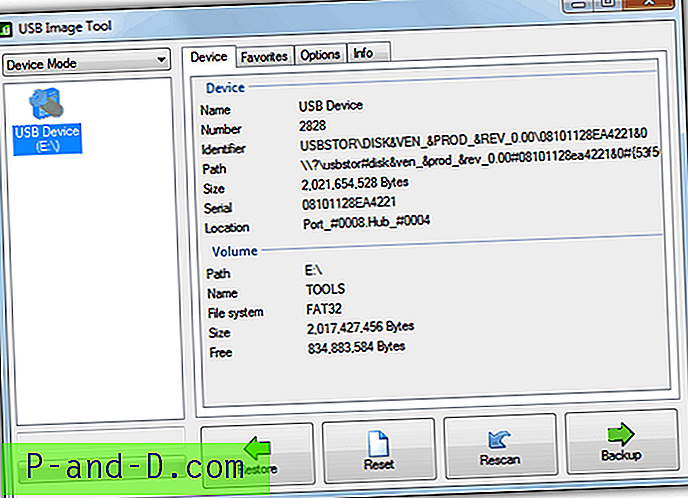
كل ما عليك فعله هو تحديد محرك أقراص USB ، والنقر فوق النسخ الاحتياطي واختيار اسم الملف وحفظ المجلد. تقوم أداة صورة USB بعمل نسخة احتياطية من محركات الأقراص إلى ملف IMG غير مضغوط بشكل افتراضي. لضغط ملف صورة ، انقر على القائمة المنسدلة "حفظ كنوع" عند سؤالك عن مكان حفظ الملف ، وتتوفر خيارات إضافية للحفظ كملفات مضغوطة بتنسيق ZIP (.IMZ) أو ملف مضغوط بتنسيق GZip (.IMG.GZ). من الواضح أن هذا قد يستغرق وقتًا أطول قليلاً ولكن يمكن أن يقلل من حجم ملف صورة كبير من خلال عدد قليل من الجيجابايت وفقًا للبيانات الموجودة على محرك الأقراص.
هناك أيضًا علامة تبويب "المفضلة" حيث يمكنك الاحتفاظ بمواقع ملفات IMG مخزنة للوصول السريع وتتوفر بعض الخيارات مثل إنشاء مبلغ تدقيق MD5 مع ملف النسخ الاحتياطي ، وإظهار الأجهزة غير القابلة للإزالة ، وتحديد هيكل تسمية لملفات النسخ الاحتياطي. يلزم توفر .NET Framework 3.5 ، لذا يحتاج XP و Vista إلى تثبيته. لاستخدام أكثر تقدمًا مثل إنشاء اختصارات ونصوص ، يتم تضمين سطر أوامر usbitcmd.exe. يعمل على نظام التشغيل Windows XP والإصدارات الأحدث.
تنزيل أداة صورة USB
4. RMPrepUSB
إذا كنت تريد أداة أكثر تقدمًا مع العديد من الوظائف الأخرى إلى جانب القدرة على النسخ الاحتياطي لجهاز USB الخاص بك ، فقد يكون RMPrepUSB أداة مفيدة. بالإضافة إلى إنشاء نسخة احتياطية لصورة كاملة لمحرك أقراص ، يمكنه أيضًا تثبيت لوادر التمهيد وأنظمة التشغيل المختلفة على USB ، واختبار سرعات الكتابة للجهاز ، ومسح محرك الأقراص وتشغيل الفحوصات لمعرفة ما إذا كان محرك أقراص USB المحمول هو السعة الصحيحة وليس المزيف .
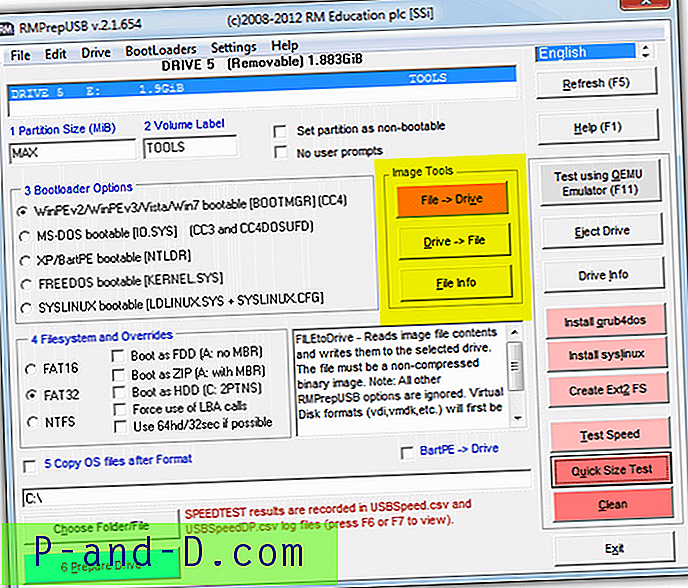
الخيارات الوحيدة التي تحتاجها هي أدوات الصور في منتصف الواجهة الرئيسية لإنشاء واستعادة ملفات صور USB. سيقوم "Drive -> File" بإنشاء ملف النسخ الاحتياطي وهناك بعض الخيارات المتقدمة المتاحة بعد تحديد اسم الملف الجديد. هذه هي اختيار قطاع البدء أو القسم أو حجم الحجم المطلوب تخطيه ، وكمية البيانات أو القسم أو MBR المراد نسخه. يمكنك فقط الضغط على Enter في كل مرة لاختيار الإعدادات الافتراضية لكل شيء على محرك أقراص USB الذي يتم نسخه إذا كانت مقبولة.
تقبل كتابة ملف الصورة مرة أخرى على محرك الأقراص عددًا من تنسيقات الملفات على الرغم من أنها لن تتوافق جميعها مع الكتابة على محرك أقراص USB المحمول أو بطاقة الذاكرة وما إلى ذلك. وتتضمن ملفات .BIN و .IMG و .IMZ القياسية ، وكذلك Zip و 7-أرشيفات مضغوطة. ومن المثير للاهتمام ، أنه يدعم أيضًا ملفات الأقراص الثابتة الافتراضية مثل .VDI و .VHD التي تستخدمها برامج مثل VirtalBox و Virtual PC على الرغم من أن نجاح الكتابة على USB سيكون محدودًا. يحتوي RMPrepUSB على إصدارات مثبتة ومحمولة ويعمل على نظام التشغيل Windows XP والإصدارات الأحدث.
تنزيل RMPrepUSB
ملاحظة: ستقوم أدوات التصوير هذه بإنشاء ملف نسخ احتياطي يكون عادةً الحجم الدقيق لجهاز USB الخاص بك نظرًا لأن قطاعًا حسب نسخة قطاع يتكون من محرك الأقراص بالكامل والذي يتضمن قطاعات فارغة أو غير مستخدمة ، وليس فقط الملفات والمجلدات المرئية. لذلك ، سيؤدي النسخ الاحتياطي لمحرك أقراص فلاش سعة 16 جيجابايت إلى قراءة الجهاز بالكامل وإنشاء ملف صورة غير مضغوط بحجم 14 جيجابايت ، حتى إذا كان محرك الأقراص يحتوي على بيانات قليلة جدًا.